钉钉作为一款办公软件,在默认设置中会自带一些第三方应用,但有时候我们可能需要更改这些默认设置,在钉钉中更改默认第三方应用非常简单,只需要打开钉钉应用,进入设置界面,然后找到应用设置选项,再选择默认应用管理即可进行更改。通过这个简单的操作,我们可以根据自己的需求更改默认第三方应用,提高工作效率。
如何在钉钉中更改默认第三方应用
方法如下:
1.选择应用管理
在手机应用界面点击应用管理。
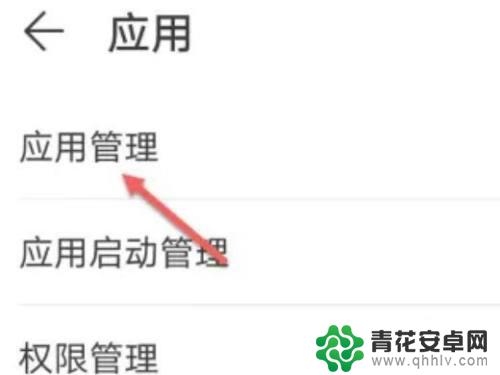
2.选择钉钉
在应用管理界面,搜索并点击钉钉。
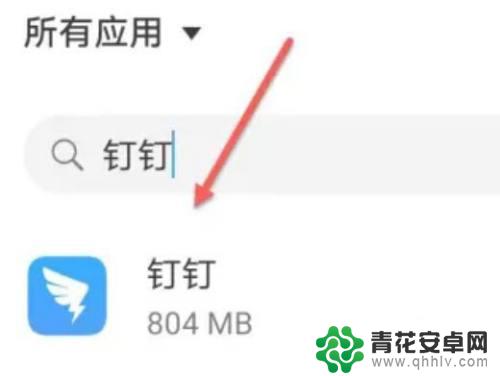
3.选择默认打开
进入应用界面,点击默认打开。
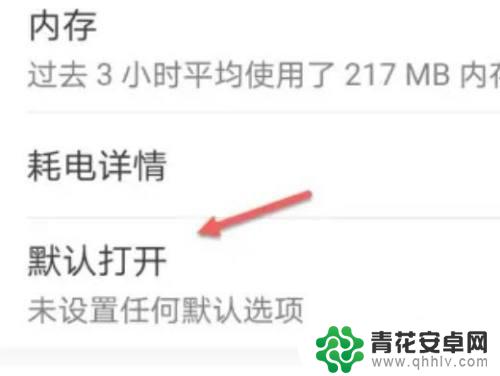
4.选择清除
在默认打开界面,点击清除默认设置。
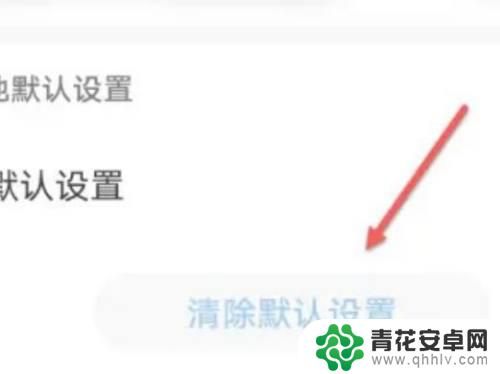
以上就是如何更改手机钉钉默认第三方应用的全部内容,如果你遇到了同样的情况,可以参照小编的方法进行处理,希望这对大家有所帮助。












